wps演示怎么设置背景图片透明
发布时间:2017-01-05 16:09
相关话题
在制作wps 幻灯片的时候,怎么样设置背景图片透明呢?下面小编就为你介绍wps演示怎么设置背景图片透明的方法啦!
wps演示设置背景图片透明的方法:
第一步,插入一张图片。
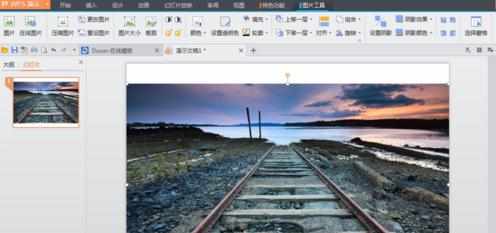
第二步,切换顶部菜单至“开始”---->点击“形状“,选择与图片相同的矩形,然后框住整幅图,把原图完全覆盖掉,效果如图所示。

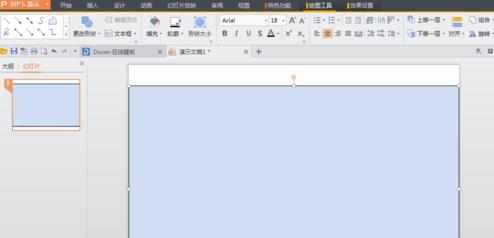
第三步,双击图片,弹出“设置对象格式”的窗口。把”线条“的”颜色“一栏设置为”无颜色线条“。
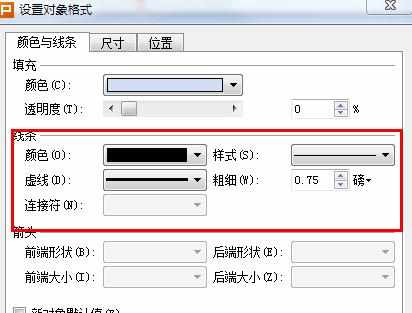
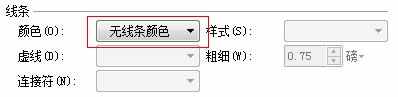
第四步,把“填充”的”颜色“一栏设置为”填充效果“,在弹出”填充效果“窗口里选择一开始插入的图片。完成后点击确定。
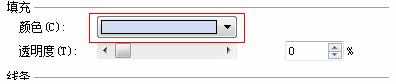
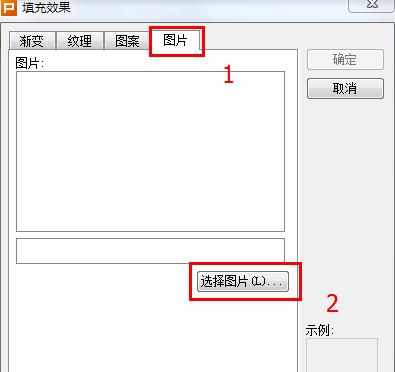
第五步,根据需要输入或拉至所需透明度。设置完成后点击确定。
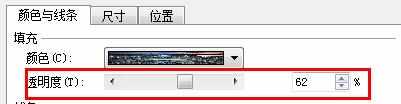
这样就完成了!
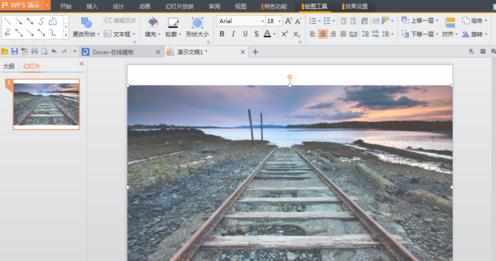

wps演示怎么设置背景图片透明的评论条评论